如何解决win10系统不显示WIFI图标问题
现在大部分电脑都是win10系统,有些用户遇到了不显示WIFI图标问题,想知道如何解决,接下来小编就给大家介绍一下具体的操作步骤。
具体如下:
1. 首先第一步先按下【Win+R】快捷键打开【运行】窗口,接着根据下图所示,在方框中输入【service.msc】并点击【确定】选项。
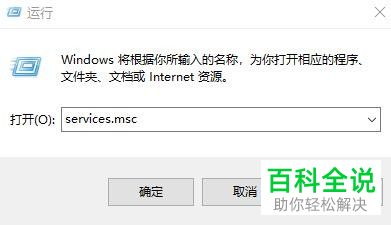
2. 第二步打开【服务】窗口后,根据下图所示,先找到并双击【WLAN AutoConfig】,接着将【启动类型】修改为【自动】,然后点击【启动】选项。
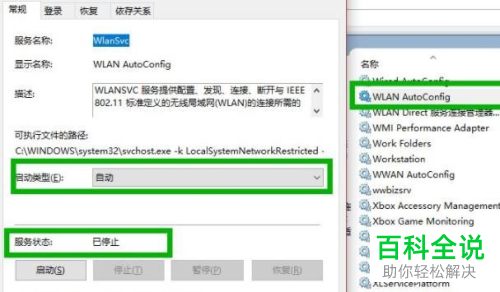
3. 第三步先打开【注册表编辑器】窗口,接着在地址栏中输入【
HKEY_LOCAL_MACHINE\SYSTEM\CurrentControlSet\Services\Ndisuio
】,然后根据下图箭头所指,找到并双击【DisplayName】选项。
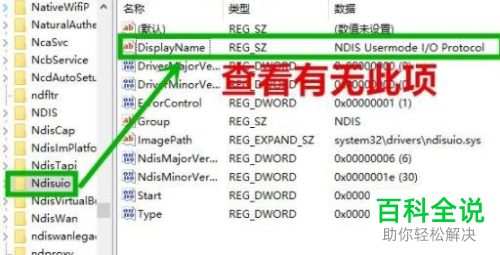
4. 第四步根据下图箭头所指,先双击【Start】选项,接着将【数值数据】修改为【2】,然后点击【确定】选项。

5. 第五步再次按下【Win+R】快捷键打开【运行】窗口,根据下图所示,输入【cmd】并点击【确定】选项。
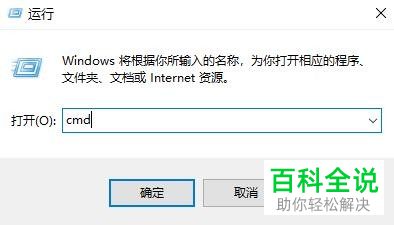
6. 最后根据下图所示,先在命令行中输入【netsh winsock reset】,接着按下【回车】键重启网络。
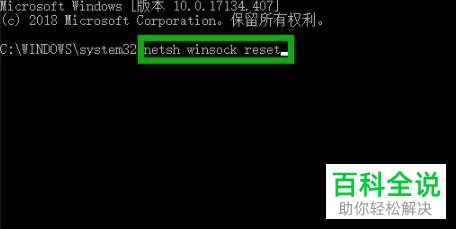
以上就是如何解决win10系统不显示WIFI图标问题的方法。
赞 (0)

